वीडियो हकलाना रोकने के लिए VLC में स्ट्रीमिंग बफर बढ़ाएँ

क्या VLC प्लेयर आपके मीडिया को स्ट्रीम करते समय हकलाने की समस्या है? बफ़र कैश को बढ़ाना उन वीडियो और ऑडियो हकलाना समस्याओं में से कुछ को ठीक कर सकता है।
VLC प्लेयर एक बेहतरीन स्ट्रीमिंग वीडियो प्लेयर बनाता है,लेकिन कभी-कभी यह स्ट्रीम बफर में स्पाइक्स में चल सकता है। इसका एक हिस्सा हार्डवेयर या नेटवर्क के मुद्दों के कारण हो सकता है, लेकिन यह 0.3 सेकंड के डिफ़ॉल्ट बफर कैश के कारण भी हो सकता है। इसे बदलना आसान है, लेकिन एक बफर ढूंढना जो आपके कनेक्शन के लिए सबसे अच्छा काम करता है, कुछ ट्विकिंग ले सकता है।
स्ट्रीमिंग को बदलने के लिए दो तरीके हैंVLC प्लेयर में बफर। एक स्थायी है, दूसरा अस्थायी है और प्रत्येक स्ट्रीम के बाद रीसेट करता है। आप या तो बदल सकते हैं, या दोनों (जिस स्थिति में अस्थायी रूप से अस्थायी रूप से पूर्ववर्ती स्थिति ठीक हो जाती है।) बस नीचे दिए गए निर्देशों का पालन करें।
स्थायी VLC बफर परिवर्तन
VLC लॉन्च करें और खोलें उपकरण> प्राथमिकताएँ या कीबोर्ड शॉर्टकट (Ctrl + P) दबाएं।
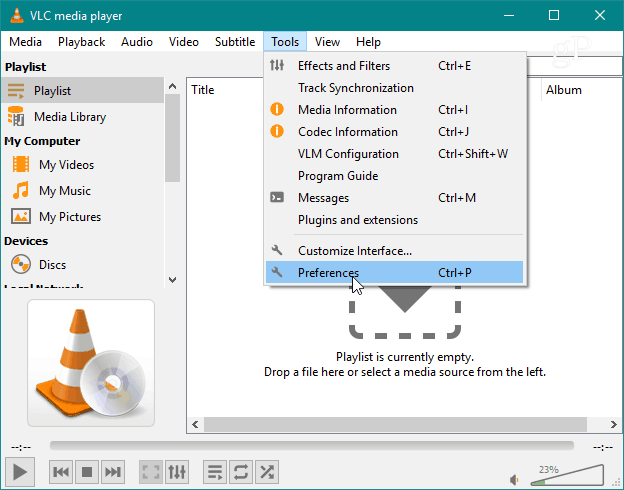
सेटिंग्स विंडो के निचले-बाएँ पर क्लिक करें सब अतिरिक्त सेटिंग्स प्रदर्शित करने के लिए बुलेट।
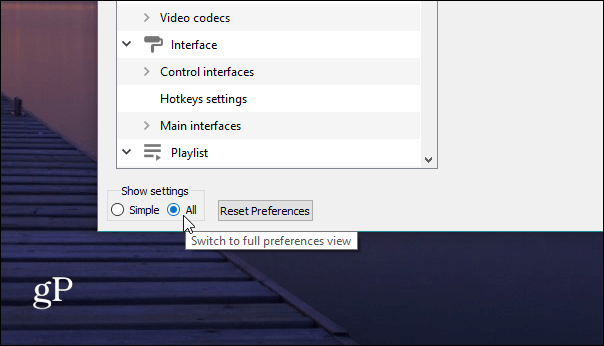
अब स्ट्रीम आउटपुट पर स्क्रॉल करें और कैशिंग को बड़ी संख्या में बदलें। यह डिफ़ॉल्ट रूप से 1500 मिलीसेकंड है जो 1.5 सेकंड के बराबर है।
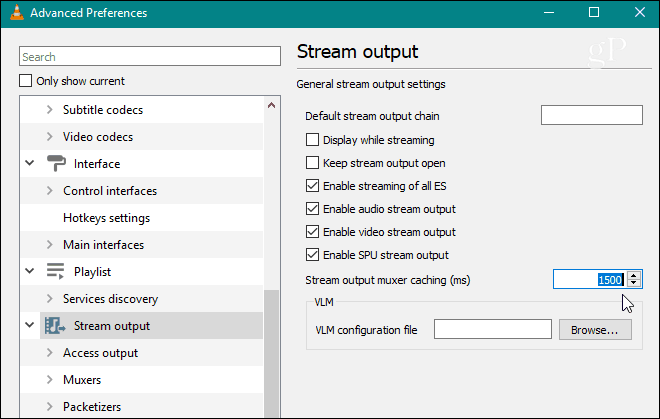
प्रति स्ट्रीम आधार पर बफ़र बदलें
वीएलसी प्लेयर में प्लेबैक के दौरान मीडिया टैब पर क्लिक करें और फिर ओपन नेटवर्क स्ट्रीम चुनें।

सेटिंग्स मेनू नेटवर्क पर लाएगाटैब। विंडो के निचले भाग में “और विकल्प दिखाएँ” बॉक्स पर क्लिक करें। तल पर अतिरिक्त जानकारी दिखाई देगी; "कैशिंग" बॉक्स मौजूदा एक से अधिक कैशिंग संख्या में भरें। उदाहरण के लिए, यदि आप बफर को 1.5 सेकंड में सुधारना चाहते हैं, तो संख्या को 1500 एमएस में बदल दें।
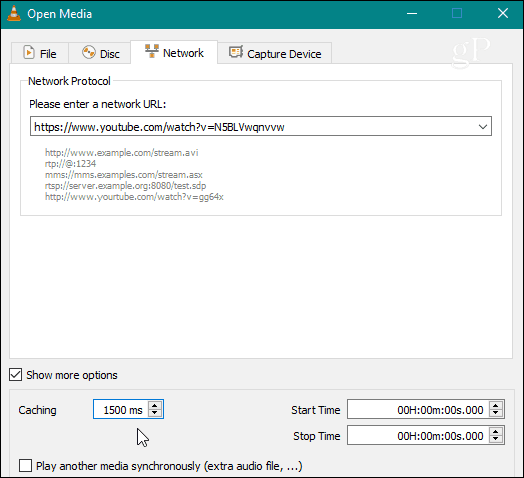
अन्य विधि के विपरीत, यह परिवर्तन वर्तमान में स्ट्रीम किए जा रहे मीडिया से परे नहीं बचा है। इसके बजाय, यह आपकी वर्तमान स्ट्रीम समाप्त होते ही डिफ़ॉल्ट पर वापस आ जाएगा।










एक टिप्पणी छोड़ें